win10系统运行快捷键怎么按 win10系统如何调出运行命令窗口
最近,许多朋友对于Windows 10操作系统中的运行快捷键产生了兴趣。实际上,运行快捷键是Windows 10系统中的一项便捷功能,它允许我们通过快捷命令直接访问运行功能。那么,win10运行快捷键怎么按?今天,小编在这就为大家整理了一下。并且,还为大家分享win10如何调出运行命令窗口的相关资讯,不知道的小伙伴快来看看吧。

win10运行快捷键怎么按
方法一:
可以使用键盘上的组合键”CTRL+X”来打开,然后选择”运行”选项
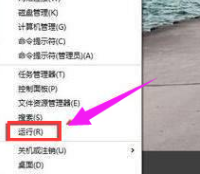
方法二:
按住键盘上的Win+R组合键即可快速打开Win10的运行操作框。
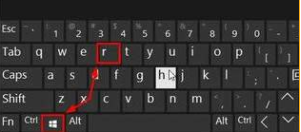
win10如何调出运行命令窗口
方法一、快捷键
1、按住键盘上的Ctrl和Alt中间的windows徽标键不放,然后再按下R键。

2、这样就可以打开运行框,如下图所示。
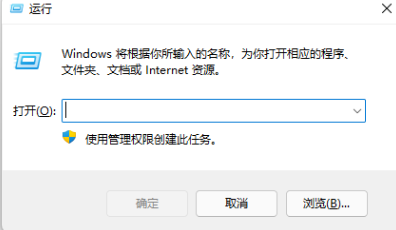
方法二、通过win10快捷菜单打开
可以同时按住Windows键和X键,调出快捷菜单。另外,您还可以使用鼠标右键点击【开始】图标,弹出菜单后选择【运行(R)】选项。
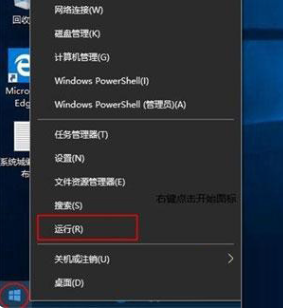
方法三、通过cortana搜索打开运行命令
1、可以点击左下角任务栏的Cortana搜索栏或搜索图标。另外,您还可以同时按住Windows键和S键,或者Windows键和Q键快速调出搜索栏。
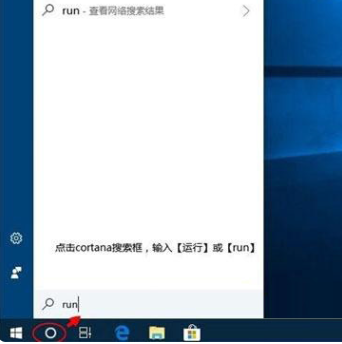
2、然后,在搜索框中输入”运行”或”run”,最佳匹配项会出现”运行 – 桌面应用”,点击即可打开。
方法四、通过开始菜单打开运行
您可以通过鼠标左键点击开始图标,然后找到Windows系统文件夹,展开该文件夹,并找到”运行”选项,通过点击即可快速打开运行。
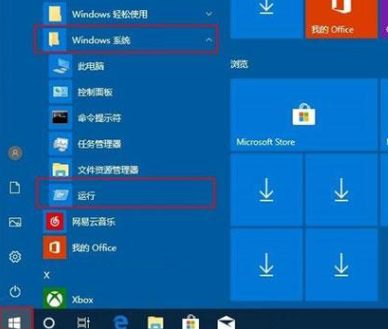
以上就是小编为大家整理的有关于win10运行命令窗口的相关资讯分享。
最新推荐
-
谷歌浏览器下载文件存储位置怎么修改

谷歌浏览器下载文件存储位置怎么修改?谷歌浏览器是一款开源的强大的浏览器,支持用户进行自定义的设置,那如果用 […]
-
火狐浏览器打不开该网页因为无法连接到服务器怎么解决

火狐浏览器打不开该网页因为无法连接到服务器怎么解决?火狐浏览器拥有强大丰富的功能,很受用户欢迎,但是有的用 […]
-
mac如何设置屏幕常亮不黑屏 mac不黑屏设置方法

mac如何设置屏幕常亮不黑屏?苹果电脑系统中很多功能也跟win系统类似,比如常用的亮度功能等,都可以通过调 […]
-
win11系统怎么和手机连接 win11连接手机功能

win11系统怎么和手机连接?在最新的win11系统中,微软提供了连接手机功能,通过win11系统与手机进 […]
-
win113d加速如何开启 win11怎么开启高性能模式

win113d加速如何开启?在电脑系统中,用户通过开启3d加速功能,可以让游戏显得更流畅,更好的展现图像效 […]
-
win10没有有效ip配置该怎么解决 Win10以太网没有有效的IP配置
win10没有有效ip配置该怎么解决?本地连接没有有效的IP配置的问题,其实是因为你的电脑无法正常获取到网 […]
热门文章
谷歌浏览器下载文件存储位置怎么修改
2火狐浏览器打不开该网页因为无法连接到服务器怎么解决
3mac如何设置屏幕常亮不黑屏 mac不黑屏设置方法
4win11系统怎么和手机连接 win11连接手机功能
5win113d加速如何开启 win11怎么开启高性能模式
6win10没有有效ip配置该怎么解决 Win10以太网没有有效的IP配置
7oppo手机允许安装未知应用在哪里设置 oppo允许安装未知来源
8win10电脑显示无法识别的usb设备怎么办 win10一直提示无法识别的usb设备
9steam加好友错误代码118解决方法
10怎么取消win10开机自检功能 win10关闭自检硬盘
随机推荐
专题工具排名 更多+





 闽公网安备 35052402000378号
闽公网安备 35052402000378号